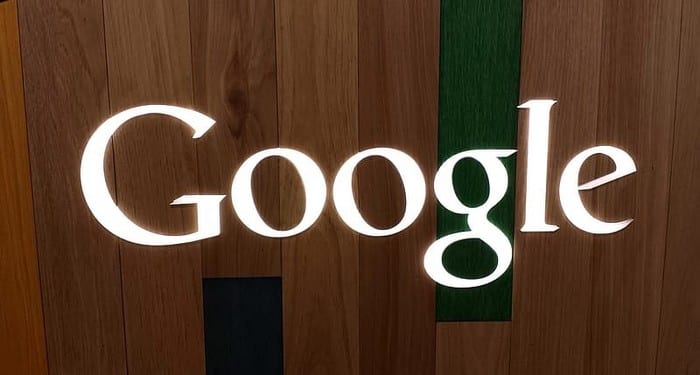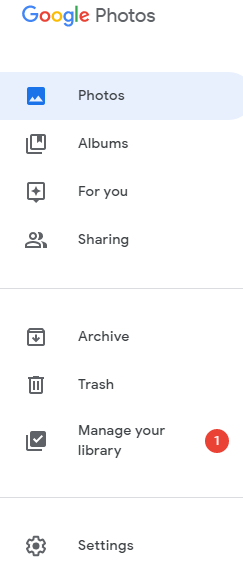Googleフォトの重複を削除する4つの異なる方法

Googleフォトで重複する写真を削除したい場合の最良の方法について解説します。

メインのメッセージングアプリがWhatsAppの場合、たくさんの写真やビデオを入手できる可能性が高くなります。ファイルを手動でダウンロードしてみると、必要なファイルだけをダウンロードできますが、通常、必要なファイルはAndroidデバイスのスペースを取りすぎます。ビデオや写真を手動でアップロードできます。それでも、バックアップするのに十分な時間がないというリスクがあり、誤って消去してしまいます。
WhatsAppファイルをGoogleフォトに自動的にアップロードすることで、リラックスして、何らかの理由でデバイスを工場出荷時にリセットした場合でも、動画や写真が安全であることを知ることができます。このプロセスは簡単で、時間もかかりません。クラウドストレージサービスが完全に無料にならない6月が来る前に、できるだけ多くのファイルをGoogleフォトに保存することもお勧めします。その後、Googleフォトを他の場所にエクスポートすることを検討してください。
WhatsAppの写真とビデオをGoogleフォトにバックアップするには、メインアカウントと見なすGoogleアカウントでGoogleフォトにサインインする必要があります。入ったら、プロフィール写真をタップして[写真の設定]に移動し、[バックアップと同期]に移動します。
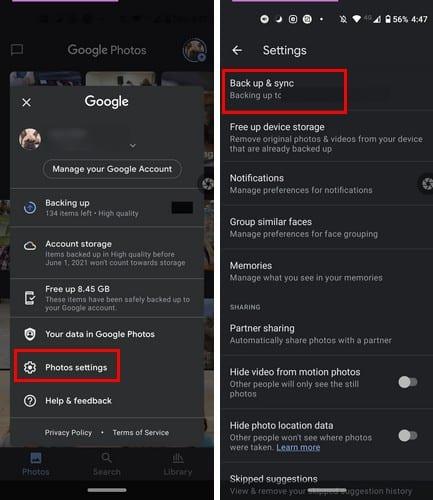
バックアップと同期を開始したら、必ずその名前のオプションをオンに切り替えてください。WhatsAppメディアを携帯電話にダウンロードするので、このオプションを有効にすることで、それらをGoogleフォトに保存できます。
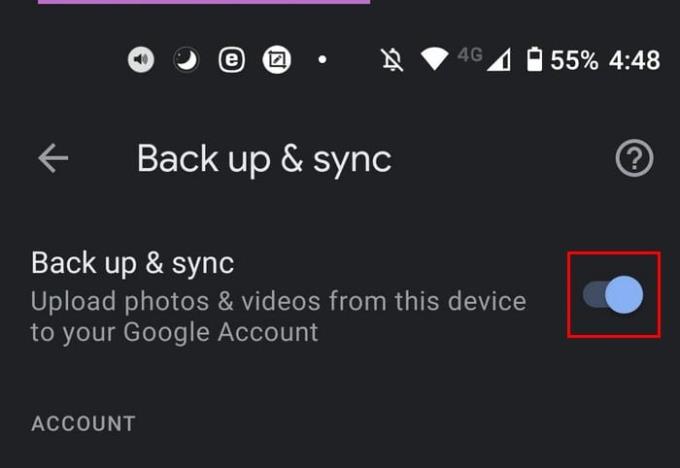
下までスワイプして、[デバイスフォルダのバックアップ]オプションをタップすることもできます。ここには、WhatsAppなど、バックアップできるオプションの長いリストが表示されます。WhatsAppの画像とビデオを保存してオンに切り替えることができるオプションを探します。WhatsAppオプションは一番下にあるはずです。
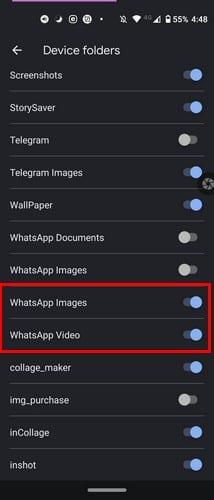
WhatsAppメディアをバックアップするもう1つの方法は、Googleフォトの[ライブラリ]タブを使用することです。Googleフォトのアプリを開くと、下部に3つのタブが表示されます。右端にあるのはライブラリオプションです。
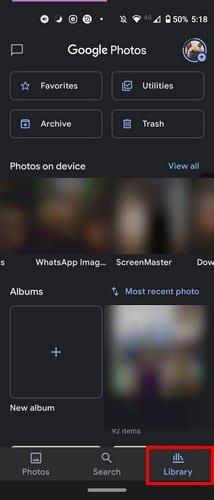
上部に、Googleフォトアカウントにバックアップされているすべてのフォルダが表示されます。雲が消されたフォルダが表示された場合、その特定のフォルダはバックアップされていません。
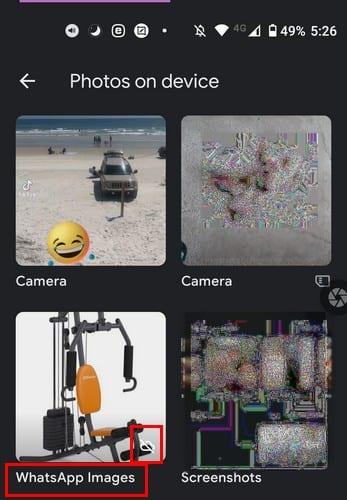
上部にあるそのフォルダをタップし、[バックアップと同期]オプションをオンにすることで、これを修正できます。有効にすると、取り消し線が引かれたクラウドが消えることに気付くでしょう。これは、フォルダが現在Googleフォトにバックアップされていることを意味します。
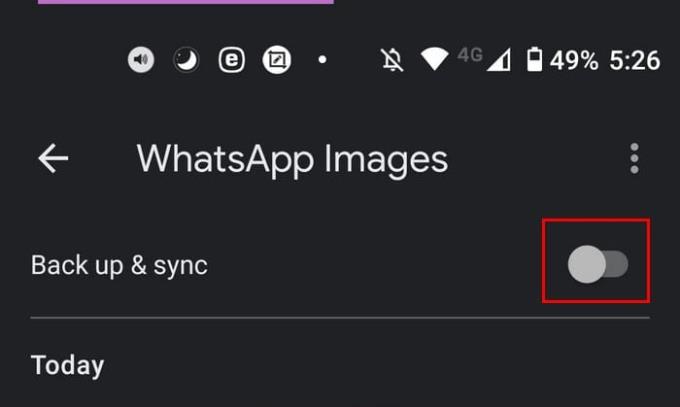
失いたくない家族の写真は安全であると確信できるため、ビデオや写真をWhatsAppからGoogleフォトにバックアップすることが重要です。自動バックアップ機能を有効にすることで、バックアップの有無を気にせずに写真を楽しむことができます。デバイスからそれらを消去したことがある場合は、意図的にGoogleフォトで別のコピーを信頼できるかどうかを知っています。あなたは通常WhatsAppでたくさんのメディアを手に入れますか?以下のコメントであなたの考えを共有してください。
Googleフォトで重複する写真を削除したい場合の最良の方法について解説します。
Googleフォトは基本的な画像編集サービスを提供しており、簡単な操作で写真を効果的に編集できます。ここでは、Googleフォトの編集機能を最大限に活用する方法を紹介します。
Googleフォトで写真に手動でタグを付ける方法を詳しく解説。5つの簡単なステップで、人物やペットの写真にタグを追加・編集する方法を紹介します。
ゴミ箱を取り出して、Googleフォトの不要な写真を完全に消去します。グーグルがそれをするのを60日待つ必要はありません。
あなたがパリに行ったと誰かに思わせたいですか?Googleフォトの写真や動画の場所を変更する方法をご覧ください。
Googleフォトメモリで特定の連絡先やペットを見たくない場合に従う手順を見つけてください。
Googleフォトの代替品をお探しですか?ここでは、いくつかの簡単な手順ですべてのコンテンツをダウンロードする方法を説明します。
Facebookストーリーは作成するのがとても楽しいです。Androidデバイスとコンピュータでストーリーを作成する方法を紹介します。
このチュートリアルでは、Google Chrome と Mozilla Firefox での自動再生される迷惑な動画を無効にする方法を学びます。
Samsung Galaxy Tab S8が黒い画面で固まってしまい、電源が入らない問題を解決します。
Fireタブレットでメールアカウントを追加または削除しようとしているですか?この包括的ガイドでは、プロセスをステップバイステップで説明し、お気に入りのデバイスでメールアカウントを迅速かつ簡単に管理する方法をお教えします。見逃せない必見のチュートリアルです!
Androidデバイスでのアプリの自動起動を永久に防ぐための二つの解決策を示すチュートリアルです。
このチュートリアルでは、Google メッセージングアプリを使用して Android デバイスからテキストメッセージを転送する方法を説明します。
Android OSでスペルチェック機能を有効または無効にする方法。
Samsungが新しい旗艦タブレットのラインナップを発表したとき、注目すべき点がたくさんありました。 Galaxy Tab S9とS9+は、Tab S8シリーズに期待されるアップグレードをもたらすだけでなく、SamsungはGalaxy Tab S9 Ultraも導入しました。
Amazon Kindle Fireタブレットで電子書籍を読むのが好きですか? Kindle Fireで本にメモを追加し、テキストをハイライトする方法を学びましょう。
Samsung Galaxy Tab S9タブレットでデベロッパーオプションとUSBデバッグを有効にする方法について説明するチュートリアルです。